騰訊文檔幻燈片更換背景圖片的方法
時間:2023-03-27 15:06:58作者:極光下載站人氣:139
很多小伙伴在選擇文檔編輯軟件時都會將騰訊文檔放在首選,因為騰訊文檔中的功能十分的豐富,并且操作簡單。在騰訊文檔中,我們不僅可以編輯文字文檔、表格文檔等,我們還可以查看PDF文檔以及設計幻燈片樣式。在編輯幻燈片的過程中,我們還可以隨時更換幻燈片的背景圖片,十分的方便。我們直接點擊幻燈片的背景圖片,然后在工具欄中就能找到更換圖片工具,點擊該工具,最后再打開準備好的圖片即可。有的小伙伴可能不清楚具體的操作方法,接下來小編就來和大家分享一下騰訊文檔幻燈片更換背景圖片的方法。
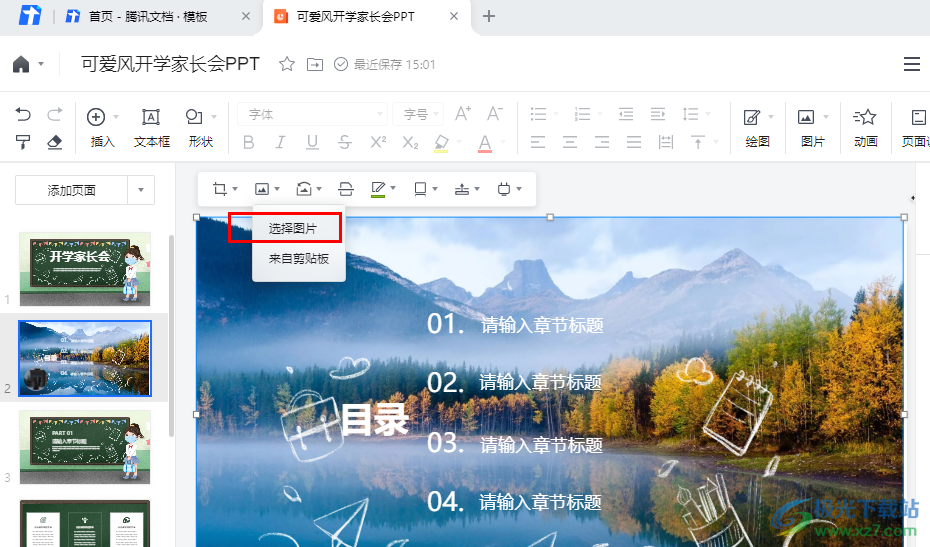
方法步驟
1、第一步,我們先打開電腦中的騰訊文檔軟件,然后在軟件頁面中點擊“模板庫”選項,再在模板庫頁面中選擇一個自己需要的幻燈片模板
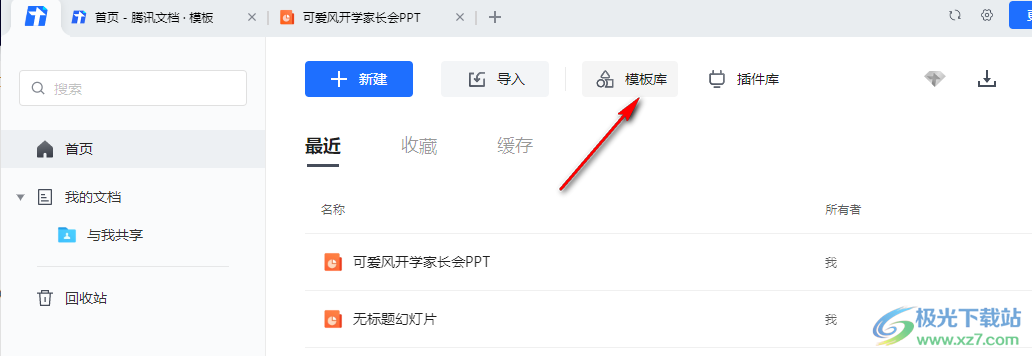
2、第二步,進入幻燈片編輯頁面之后,我們在該幻燈片中選中背景圖片,然后在圖片的工具欄中找到更換圖片工具,點擊打開該工具
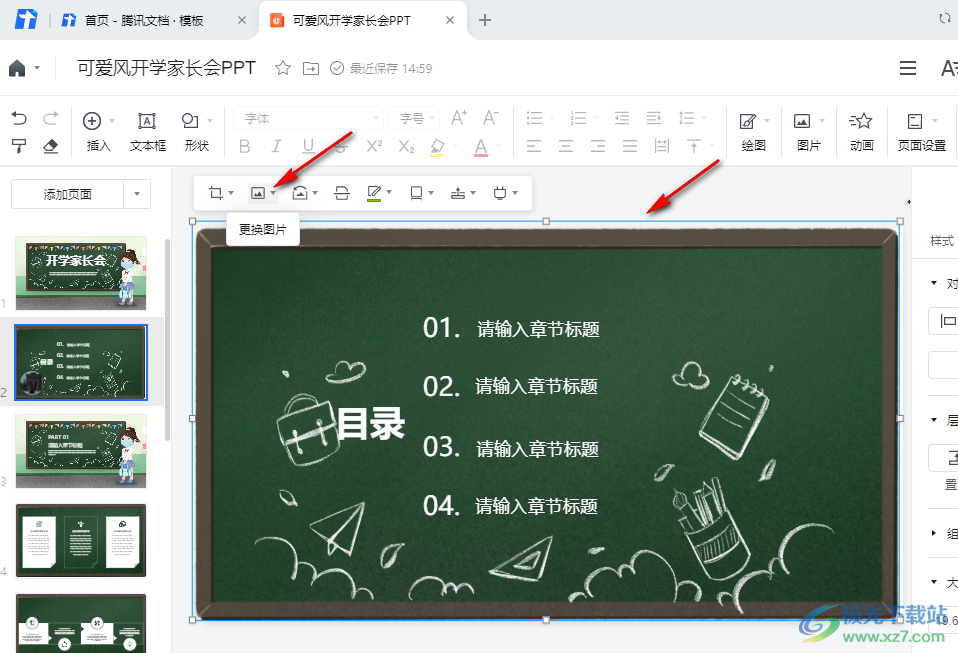
3、第三步,打開“更換圖片”選項之后,我們在下拉列表中找到“選擇圖片”選項,點擊選擇該選項
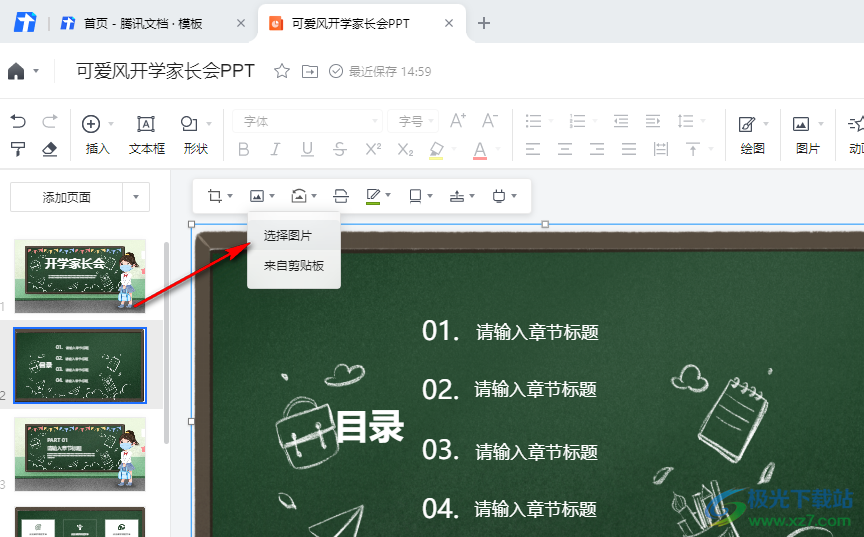
4、第四步,進入文件夾頁面之后,我們在該頁面中找到自己需要的圖片,選擇該圖片并點擊“打開”選項即可
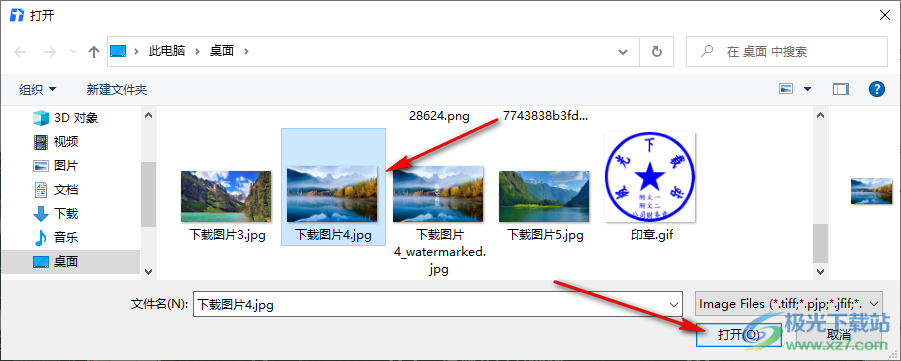
5、第五步,打開圖片之后,回到幻燈片頁面中,我們可以看到背景圖片已經被更改了
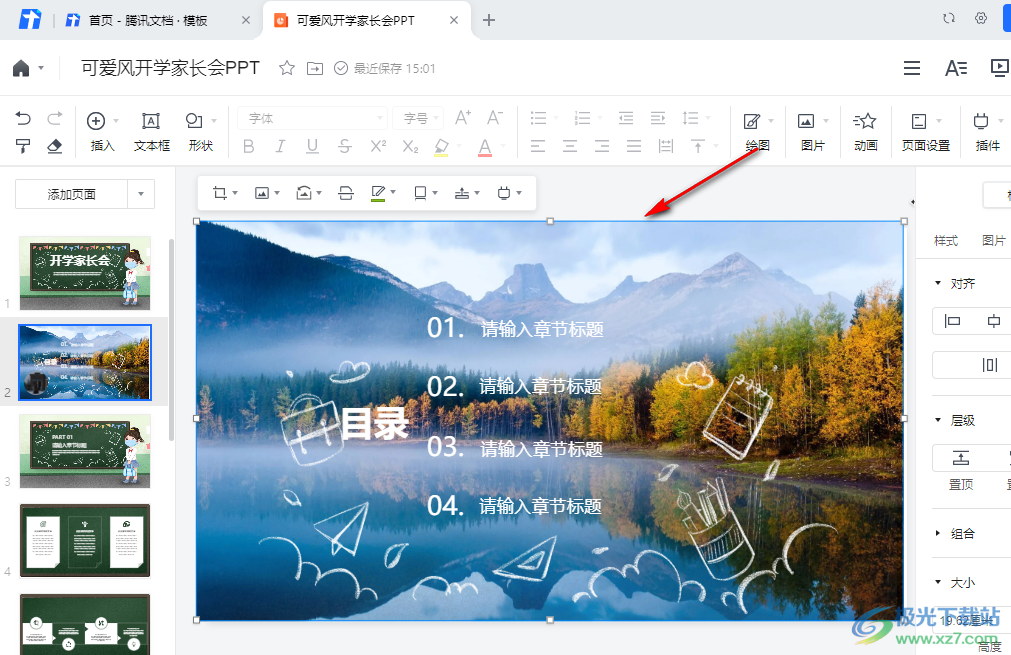
以上就是小編整理總結出的關于騰訊文檔幻燈片更換背景圖片的方法,我們在騰訊文檔中先選擇一個幻燈片模板,進入幻燈片的編輯頁面之后,我們點擊背景圖片,然后在工具欄中點擊更改圖片選項,然后在文件夾頁面中打開自己準備好的圖片即可,感興趣的小伙伴快去試試吧。
相關推薦
相關下載
熱門閱覽
- 1百度網盤分享密碼暴力破解方法,怎么破解百度網盤加密鏈接
- 2keyshot6破解安裝步驟-keyshot6破解安裝教程
- 3apktool手機版使用教程-apktool使用方法
- 4mac版steam怎么設置中文 steam mac版設置中文教程
- 5抖音推薦怎么設置頁面?抖音推薦界面重新設置教程
- 6電腦怎么開啟VT 如何開啟VT的詳細教程!
- 7掌上英雄聯盟怎么注銷賬號?掌上英雄聯盟怎么退出登錄
- 8rar文件怎么打開?如何打開rar格式文件
- 9掌上wegame怎么查別人戰績?掌上wegame怎么看別人英雄聯盟戰績
- 10qq郵箱格式怎么寫?qq郵箱格式是什么樣的以及注冊英文郵箱的方法
- 11怎么安裝會聲會影x7?會聲會影x7安裝教程
- 12Word文檔中輕松實現兩行對齊?word文檔兩行文字怎么對齊?

網友評論